â– 2TBم‚’è¶ٹمپˆم‚‹ه¤§ه®¹é‡ڈمƒ‰مƒ©م‚¤مƒ–مپ‹م‚‰مپ®Windows Serverمپ®èµ·ه‹•
ه¼ٹ社مپ§مپ¯و—§و¥مپ®BIOSèµ·ه‹•مپ®م‚µمƒ¼مƒگمƒ¼مپ®ه ´هگˆمپ¯2TBم‚’è¶ٹمپˆم‚‹مƒ‰مƒ©م‚¤مƒ–م‚’èµ·ه‹•مƒ‰مƒ©م‚¤مƒ–مپ¨مپ—مپ¦وŒ‡ه®ڑمپ§مپچمپھمپ„مپںم‚پم€په¼ٹ社مپ§م‚»مƒƒمƒˆم‚¢مƒƒمƒ—مپ—مپ¦ه‡؛èچ·مپ™م‚‹ه ´هگˆمپ¯LUNمپ§èµ·ه‹•مƒ‰مƒ©م‚¤مƒ–م‚’هˆ†مپ‘م‚‹مپھمپ©ه¯¾ç–م‚’مپ—مپ¦Windows Serverم‚’م‚¤مƒ³م‚¹مƒˆمƒ¼مƒ«مپ—مپ¦مپچمپ¾مپ—مپںم€‚
UEFIمپ‹م‚‰مپ®èµ·ه‹•مپ«مپ¤مپ„مپ¦مپ¯و©ں種مپ«م‚ˆمپ£مپ¦ن»¥ه‰چم‚ˆم‚ٹهڈ¯èƒ½مپ§مپ¯مپ‚مپ£مپںم‚‚مپ®مپ®م€پمƒ،مƒ¼م‚«مƒ¼م‚„مƒ¢مƒ‡مƒ«مپ«م‚ˆمپ£مپ¦ه¯¾ه؟œمپ«مپ°م‚‰مپ¤مپچمپŒمپ‚مپ£مپںمپںم‚پو—§و¥مپ®م‚»مƒƒمƒˆم‚¢مƒƒمƒ—و–¹و³•مپ«çµ±ن¸€مپ—مپ¦مپٹم‚ٹمپ¾مپ—مپںم€‚
ن»ٹه¹´مپ«ه…¥م‚ٹWindows Server 2008 R2مپ®è²©ه£²م‚‚終ن؛†مپ—م€پمپ¾مپںهگ„مƒ،مƒ¼م‚«مƒ¼UEFIمپ¸مپ®ه¯¾ه؟œم‚‚مپ»مپ¼مپ»مپ¼è،Œم‚ڈم‚Œمپ¦مپ„م‚‹çٹ¶و³پمپ«مپھم‚ٹمپ¾مپ—مپںمپ®مپ§م€پن»ٹه¾Œمپ¯UEFI bootمپ«م‚ˆمپ£مپ¦2TBم‚’è¶ٹمپˆم‚‹ه¤§ه®¹é‡ڈمپ®مƒ‰مƒ©م‚¤مƒ–مپ‹م‚‰مپ®èµ·ه‹•مپ«م‚‚ه¯¾ه؟œمپ—مپ¦مپ„مپڈو–¹هگ‘مپ§è€ƒمپˆمپ¦مپٹم‚ٹمپ¾مپ™م€‚
â– ه¯Œه£«é€ڑ PRIMERGYم‚·مƒھمƒ¼م‚؛مپ§مپ®ه¯¾ه؟œ
ه¼ٹ社مپ§ه¥½è©•مپ„مپںمپ مپ„مپ¦مپٹم‚ٹمپ¾مپ™ه¯Œه£«é€ڑ PRIMERGYم‚·مƒھمƒ¼م‚؛مپ§مپ™مپŒم€پ特مپ«م‚¨مƒ³مƒˆمƒھمƒ¼مƒ¢مƒ‡مƒ«مپ«é–¢مپ—مپ¦مپ¯Windows Storage Serverم‚’ه°ژه…¥مپ—مپ¦ن½ژن¾،و ¼مƒ•م‚،م‚¤مƒ«م‚µمƒ¼مƒگمƒ¼م‚’و§‹وˆگمپ™م‚‹مپ“مپ¨م‚‚ه¤ڑمپڈه¤§ه®¹é‡ڈمƒ‰مƒ©م‚¤مƒ–مپ‹م‚‰مپ®èµ·ه‹•مپ«é–¢مپ—مپ¦مپ¯è¦پوœ›مپŒه¤ڑمپ„مپ¨و€مپ„مپ¾مپ™م€‚
مپ“م‚Œم‚‰مپ®م‚µمƒ¼مƒگمƒ¼م‚‚ه·¥ه ´ه‡؛èچ·è¨ه®ڑمپ§مپ¯و—§و¥مپ®System BIOSمپ‹م‚‰مپ®bootمپ«è¨ه®ڑمپ•م‚Œمپ¦مپ„مپ¾مپ™مپ®مپ§م€پUEFI bootمپ®è¨ه®ڑمپ¨Windows Server 2012 R2مپ®م‚¤مƒ³م‚¹مƒˆمƒ¼مƒ«مپ¾مپ§ç°،هچکمپ«è§£èھ¬مپ„مپںمپ—مپ¾مپ™م€‚
ه¯Œه£«é€ڑWebم‚µم‚¤مƒˆمپ«مپ¯PRIMERGYمپ®UEFIه¯¾ه؟œçٹ¶و³پمپ«é–¢مپ™م‚‹è³‡و–™مپŒوژ²è¼‰مپ•م‚Œمپ¦مپٹم‚ٹمپ¾مپ™م€‚
UEFIه¯¾ه؟œوƒ…ه ±ï¼ˆPDFمƒ•م‚،م‚¤مƒ«مپ¸مپ®مƒھمƒ³م‚¯ï¼‰
http://jp.fujitsu.com/platform/server/primergy/pdf/note/uefi.pdf
UEFIمپ¸مپ®ه¯¾ه؟œو©ں種م€په¯¾ه؟œمƒگمƒ¼م‚¸مƒ§مƒ³ç‰مپŒمپ¾مپ¨م‚پم‚‰م‚Œمپ¦مپ„مپ¾مپ™م€‚
èµ·ه‹•مپ«é–¢م‚ڈم‚‹م‚¢مƒ¬م‚¤م‚«مƒ¼مƒ‰م‚„FCم‚«مƒ¼مƒ‰مپ«مپ¤مپ„مپ¦م‚‚ه¯¾ه؟œمƒ•م‚،مƒ¼مƒ م‚¦م‚§م‚¢مپ®مƒگمƒ¼م‚¸مƒ§مƒ³مپŒمپ¾مپ¨م‚پم‚‰م‚Œمپ¦مپ„مپ¾مپ™م€‚
â– م‚¤مƒ³م‚¹مƒˆمƒ¼مƒ«مپ®و؛–ه‚™ï¼ˆن؛‹ن¾‹م€پPRIMERGY TX1310 M1)
*Windows Server 2008 R2مپ«é–¢مپ—مپ¦مپ¯هˆ¥مپ®و‰‹é †مپ¨مپھم‚ٹمپ¾مپ™مپ®مپ§مپ”و³¨و„ڈمپڈمپ مپ•مپ„م€‚(UEFIه¯¾ه؟œçٹ¶و³پهڈ‚照)
System BIOSمپ®مƒگمƒ¼م‚¸مƒ§مƒ³مپŒه¯¾ه؟œمپ—مپ¦مپ„مپھمپ„ه ´هگˆمپ¯وœ€و–°مپ®ç‰©مپ«و›´و–°مپ—مپ¦مپڈمپ مپ•مپ„م€‚
http://www.fujitsu.com/jp/products/computing/servers/primergy/downloads/
مƒھمƒ³م‚¯ه…ˆمپ§مƒ€م‚¦مƒ³مƒمƒ¼مƒ‰و¤œç´¢مپ®م‚¢م‚¤م‚³مƒ³م‚’م‚¯مƒھمƒƒم‚¯مپ—مپ¦مپڈمپ مپ•مپ„م€‚
System BIOSم‚’وœ€و–°مپ«و›´و–°مپ—مپںم‚‰UEFI bootمپ®è¨ه®ڑم‚’è،Œمپ„مپ¾مپ™م€‚
و©ں種مپ«م‚ˆمپ£مپ¦éپ•مپ„مپ¾مپ™مپ®مپ§م€ŒUEFIه¯¾ه؟œوƒ…ه ±م€چمپ®10مƒڑمƒ¼م‚¸م‚’هڈ‚ç…§مپ—مپ¦مپڈمپ مپ•مپ„م€‚
TX1310 M1مپ®ه ´هگˆمپ¯[ BOOT ] – [ CSM Configuration ] – [ Launch CMS ]م‚’Disabledمپ«è¨ه®ڑمپ—م€پن؟هکمپ—مپ¦ه†چèµ·ه‹•مپ—مپ¦مپڈمپ مپ•مپ„م€‚
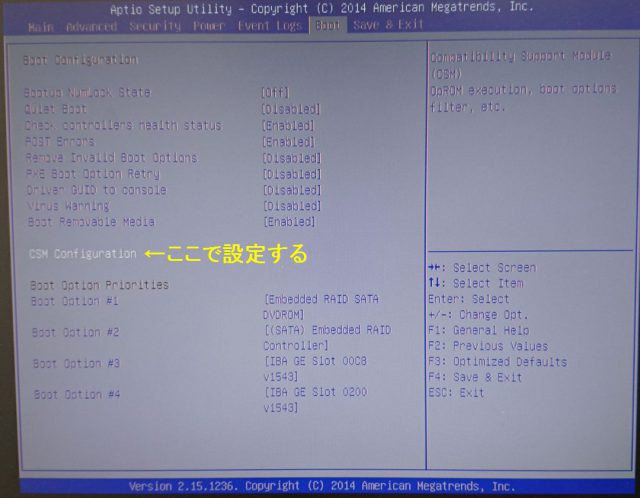

*Embededd SATA RAIDمپ®è¨ه®ڑمپ¯SETUPمپ§è،Œمپ†مپ“مپ¨مپ«مپھم‚ٹمپ¾مپ™م€‚
PCIeمپ®SAS RAIDم‚«مƒ¼مƒ‰م‚’è؟½هٹ مپ—مپںه ´هگˆم‚‚هگŒو§کمپ«è¨ه®ڑمپ—مپ¾مپ™م€‚
مƒ†م‚م‚¹مƒˆمƒ™مƒ¼م‚¹مپ§مپ®م‚»مƒƒمƒˆم‚¢مƒƒمƒ—مپ«مپھم‚‹مپ®مپ§م€پهˆ†مپ‹م‚ٹمپ«مپڈمپ„ه ´هگˆمپ¯UEFI bootمپ«è¨ه®ڑمپ™م‚‹ه‰چمپ«RAIDو§‹وˆگم‚’و¸ˆمپ¾مپ›مپ¦مپ‹م‚‰UEFIمپ«è¨ه®ڑمپ—مپ¦مپ—مپ¾مپ†و–¹مپŒم‚ˆمپ„مپ‹م‚‚مپ—م‚Œمپ¾مپ›م‚“م€‚
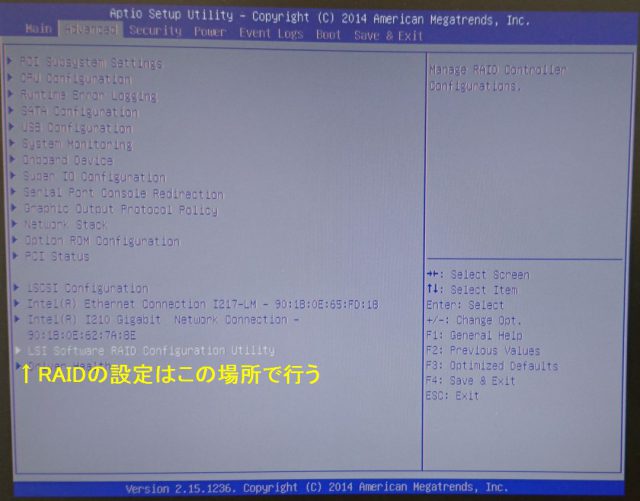
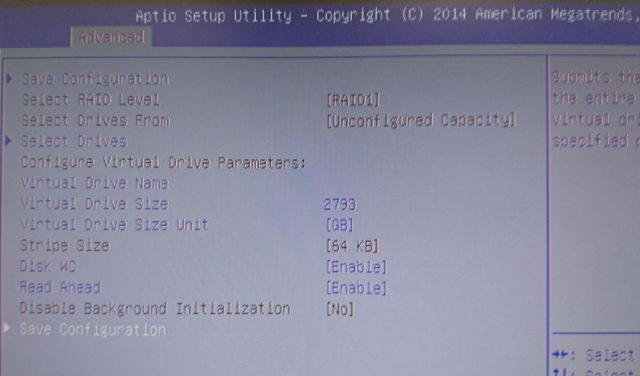
â– Windows Server 2012 R2مپ®م‚¤مƒ³م‚¹مƒˆمƒ¼مƒ«
Embededd SATA RAIDمپ®مƒ‡مƒگم‚¤م‚¹مƒ‰مƒ©م‚¤مƒگم‚’éپ©ç”¨مپ™م‚‹مپ¨2TB超مپ§م‚‚م‚¤مƒ³م‚¹مƒˆمƒ¼مƒ«مپ™م‚‹مپ“مپ¨مپŒمپ§مپچمپ¾مپ™م€‚
م‚‚مپ،م‚چم‚“مپ“مپ“مپ‹م‚‰مپ®bootم‚‚مپ§مپچمپ¾مپ™مپ®مپ§م€په¾“و¥مپ¨هگŒو§کمپ«م‚¤مƒ³م‚¹مƒˆمƒ¼مƒ«ن½œو¥م‚’ه®Œن؛†مپ—مپ¦مپڈمپ مپ•مپ„م€‚



م‚¤مƒ³م‚¹مƒˆمƒ¼مƒ«ه®Œن؛†مپ—مپ¾مپ—مپںم€‚
3TBمپ®مƒ‰مƒ©م‚¤مƒ–مپ‹م‚‰bootمپ—مپ¦مپ„مپ¾مپ™م€‚
م‚¤مƒ³م‚¹مƒˆمƒ¼مƒ«مپŒه®Œن؛†مپ„مپںمپ—مپ¾مپ—مپںï¼پ
PRIMERGYمپ®ن»–مپ®و©ں種م‚‚هں؛وœ¬çڑ„مپھوµپم‚Œمپ¯هگŒمپکمپ§مپ™مپ®مپ§م€پمپ”هڈ‚考مپ«مپھم‚Œمپ°ه¹¸مپ„مپ§مپ™م€‚




